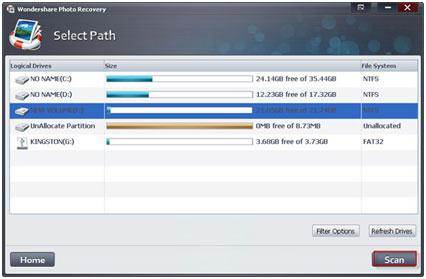Fremskridt inden for teknologi har forladt os forvirret med de ændringer, den har bragt. SD-kort er en anden spekulerer i tech verden. Det kan øge hukommelsen på mobil, kamera, og fanen enheder til 100 folder. Men undertiden kan en så stor hukommelse på en enhed være svært at håndtere. Denne tutorial vil vise dig, hvordan at opdele et hukommelseskort for lettere adgang til brugeren.
1. Formålet med Partitionering en Android SD-kort
Blandt mange af de nyttige grund, to skiller sig ud betydelig; øget hastighed af enheden og lettere adgang for brugeren.
-
Øget hastighed
Ved at opdele SD-kortet i to eller flere drev, belastningen på det mindsker. Når der er mindre belastning på enheden for at åbne en bestemt fil, vil det give brugeren den bedste downloading og behandling hastighed.
-
Nem adgang
Når enheden er partitioneret, vil finde filer være lettere, da deres vil være mindre rod at forsinke processen. SD-kortet uden partition vil åbne med en forsinkelse, men når det kommer til partitioneret SD-kort det vil åbne med langt langt større hastighed i forhold til det normale.
Del 1 Partitionering Android SD-kort
Processen med at opdele Android SD-kort er meget enkel. Brugeren skal sørge for, at de anførte trin er fulgt med succes partitionere deres enhed.
- 1. Klik på én denne http://minitool-partition-wizard-home-edition.soft112.com/ at downloade en software, der vil opdele SD-kortet. Når det er installeret, vil det give to versioner af dette værktøj; gratis og betalt. Til denne proces, anbefales det at bruge den gratis version, da det har alle de funktioner, der kræves for at fuldføre processen.
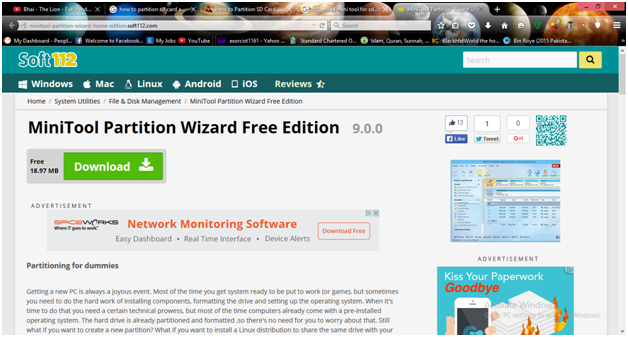
- Brugere bør backup alle data på SD-kortet som en sikkerhedsforanstaltning før partitionering proces. Brugere skal sørge for, at SD er indsat i kortlæseren og læseren er indsat i USB-porten. Mini værktøj vil automatisk genkende SD-kortet.
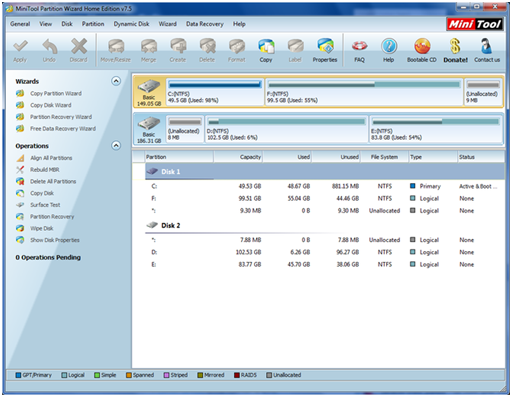
- For at starte den partition, slette hele SD kort efter at højreklikke på det.
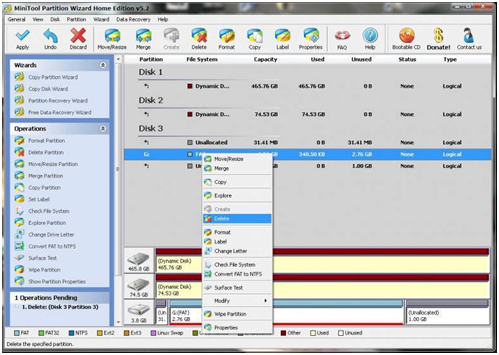
- Højreklik på den igen for at opdele Android SD-kort, skal du bruge FAT 32-systemet til at starte delingen af kortet. Det skal også bemærkes, at den nye partition bør oprettes som en primær. Antallet af partitioner samt bør tildeles størrelserne, som er blevet vist i figuren nedenfor:
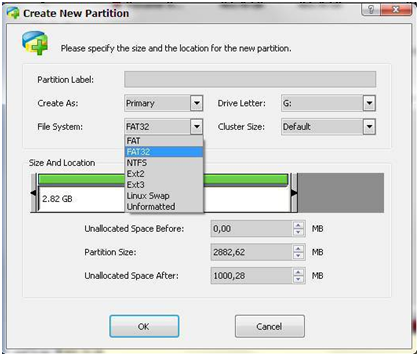
- Tryk på knappen 'OK' for at sikre, at processen er afsluttet. Tag SD-kortet, og sæt i telefonen. Tænd telefonen, når det er indsat.
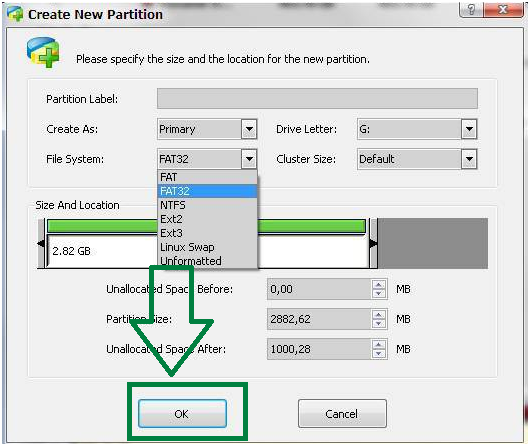
- Brugere derefter nødt til at downloade en app kaldet Link2SD fra denne https://play.google.com/store/apps/details?id=com.buak.Link2SD på deres telefon, som har SD-kortet.
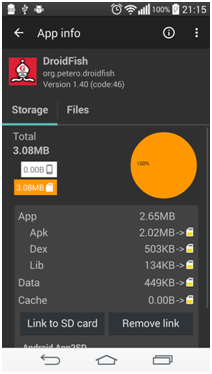
- Brugeren vil blive bedt om at vælge mellem ext 2, ext 3, EXT4, og FAT 32. Brugerne skal vælge ext 2 og genstarte deres telefon efter at de har tappet 'OK' knappen.
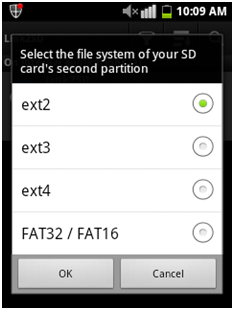
- Vælg de muligheder, der har været i figuren nedenfor og trykke på knappen 'OK'.
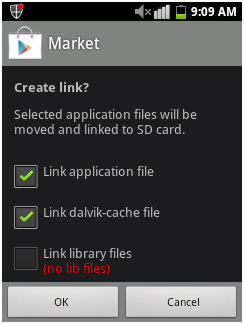
- Dette vil flytte app til SD-kortet ved installationen. Det vil også sørge for, at systemet relaterede apps såsom Facebook og Whatsapp også overføres til SD-kortet uden nogen spørgsmål eller problem:
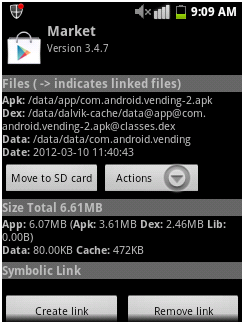
- Brugerne vil nu være i stand til at se og bruge de partitioner. De kan gøre flere partitioner ved at bruge processen anført ovenfor.

Del 2 Sådan gendannes data fra Android SD-kort efter Partitionering
I tilfælde alle data er gået tabt fra SD-kortet, Wondershare data opsving kan bruges til at gendanne den. Denne topmoderne program kan gendanne data, der er blevet tabt.

- Genvinde tabte eller slettede filer, fotos, lyd, musik, e-mails fra enhver lagerenhed effektivt, sikkert og fuldstændigt.
- Understøtter data opsving fra papirkurven, harddisk, hukommelseskort, flash-drev, digitalt kamera og videokamera.
- Understøtter at gendanne data for pludselige sletning, formatering, harddisk korruption, virusangreb, systemnedbrud under forskellige situationer.
- Eksempel før opsving giver dig mulighed for at foretage en selektiv opsving.
- Understøttet OS: Microsoft Windows 10/8/7 / XP / Vista, Mac OS X (Mac OS X 10.6, 10.7 og 10.8, 10.9, 10.10 Yosemite, 10.10, 10.11 El Capitan, 10.12 Sierra) på iMac, MacBook, Mac Pro etc.
Her er de trin, der bør følges for at gendanne filerne
- Start Wondershare SD Card Recovery software og vælge den type filer at komme sig. Klik på "Alle filtyper" for at starte.

- Næste vælge den sti, hvor filerne blev tabt, i dette tilfælde, du vælger Android SD-kort på afsnittet "Ekstern Fjernet enhed".

- Efter den dybe scanning færdig, kan du se de gendannede filer fra android SD-kort. Klik på "Gendan" for at gemme en anden opbevaring.

Hukommelseskort Recovery
- Forskellige memmory Card Recovery +
- Flash Card Recovery +
- Genoprette hukommelseskort data +
- Sandisk Card Recovery +
- Telefon Hukommelseskort Inddrivelse +
- Hukommelseskort Problem +
-
- Gendanne slettede filer fra hukommelseskort
- Hukommelseskort Inddrivelse på Windows / Mac
- Gendanne slettede filer fra SD-kort
- Genoprette Formateret SD-kort
- Online SD-kort Recovery
- Recover SD-kort på Windows / Mac
- Mac-hukommelseskort Photo Recovery
- Gendanne filer fra MMC
- Partitionering SD-kort Recovery
- Fix-hukommelseskort Fejl +
- Ødelagt / Beskadiget hukommelseskort +
- Billeder / videoer recovery +
- Card Recovery Software +
-
- Sim-kort Recovery Software
- Top 10 Hukommelseskort Recovery Software
- Card Recovery Solutions
- Bedste hukommelseskort Recovery Software
- Card Recovery VS Wondershare Data Recovery
- 7 Data Recovery VS Wondershare Data Recovery
- Top 5 SD Card Recovery Software
- Hukommelseskort Recovery Tools Online
- Top 5 SD Card Recovery Software Online